Global
Support / Contact Us
Support / Contact Us
當您更新產品時,必須與系統軟體一起執行本網頁上提供的"DriverLoader_1015"。
附註
從支援網頁下載System Software Updater。
建議將下載的檔案儲存至電腦桌面。
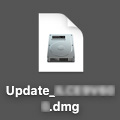
附註
從以下連結下載"DriverLoader_1015"。
建議將下載的檔案儲存至電腦桌面。
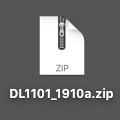
附註
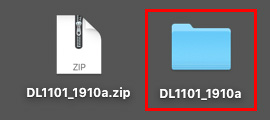
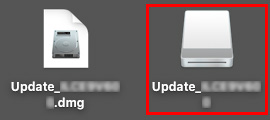
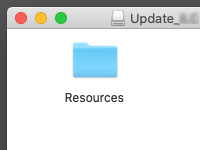
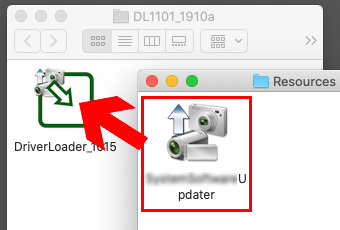
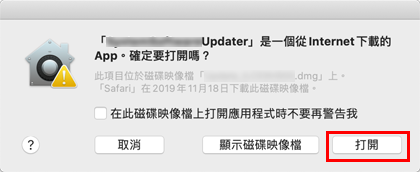
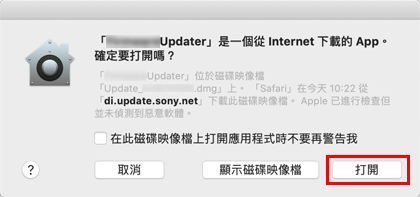
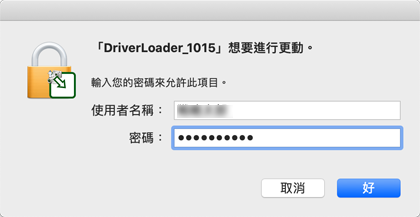
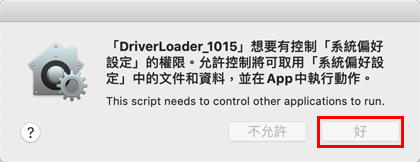
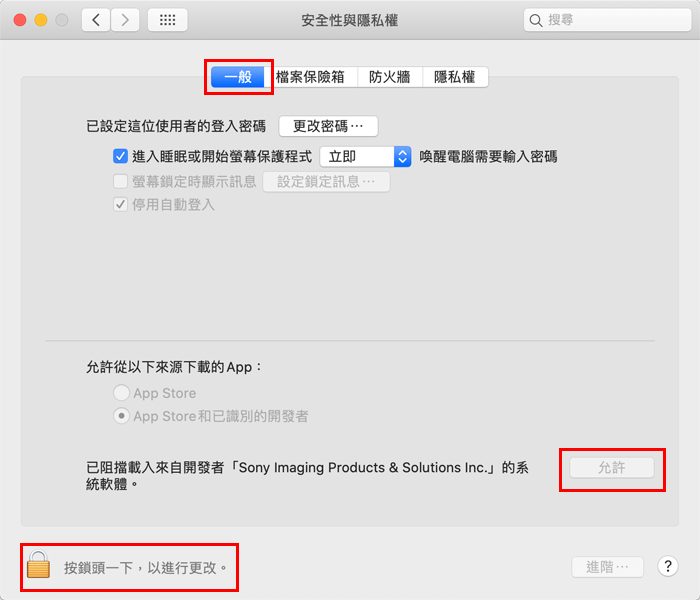
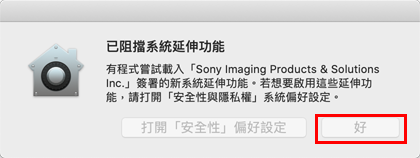
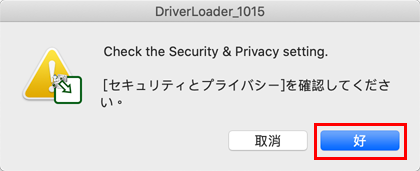
上述訊息的意義 :
檢查 [安全性與隱私權] 設定。
附註
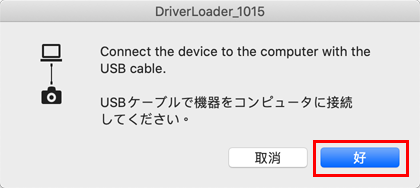
上述訊息的意義 :
使用 USB 纜線連接裝置與電腦。
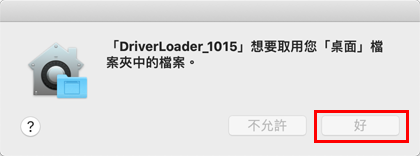
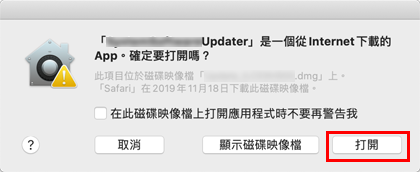
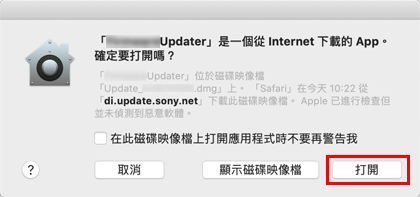
附註
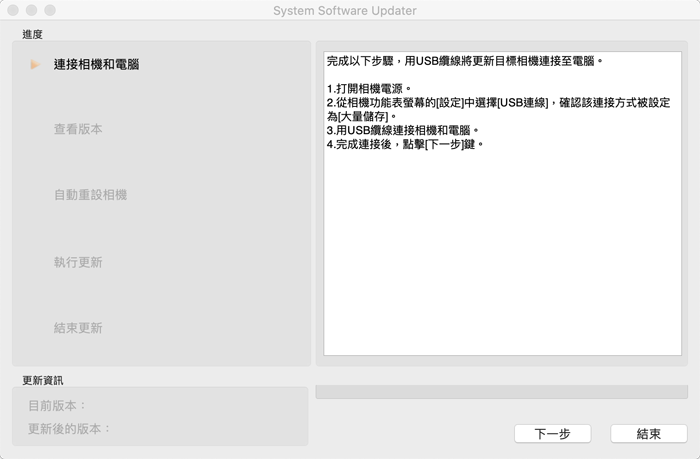
如果System Software Updater未啟動
依照 System Software Updater 上的訊息執行更新。也請參閱前頁中所述的更新程序。